Publicitate
 Windows XP este o ființă ciudată. Unii nu au probleme în a-l utiliza, în timp ce alții raportează puțin, dar probleme. Dacă de multe ori vă regăsiți în această din urmă categorie, este posibil să fiți la un moment dat nevoia de a utiliza Consola de recuperare a Windows XP, mai ales dacă computerul nu va mai fi de boot.
Windows XP este o ființă ciudată. Unii nu au probleme în a-l utiliza, în timp ce alții raportează puțin, dar probleme. Dacă de multe ori vă regăsiți în această din urmă categorie, este posibil să fiți la un moment dat nevoia de a utiliza Consola de recuperare a Windows XP, mai ales dacă computerul nu va mai fi de boot.
Recovery Console este o interfață specială pentru linia de comandă pentru Windows XP, care permite unui administrator pentru a identifica și localiza driverele și fișierele care sunt problematice, precum și depanare a sistemului Setări. Microsoft este recomandat doar pentru utilizatorii avansați (cu alte cuvinte, acel copil nerd în bloc) și numai atunci când Modul sigur (apăsând tasta F8 la pornire) nu funcționează.
Pentru a instala Consola de recuperare, veți avea nevoie de CD-ul dvs. Windows XP. Versiunea Windows XP de pe CD trebuie să corespundă sau să depășească versiunea instalată pe computerul dvs., de aceea este recomandat un disc Service Pack 3. Dacă nu aveți unul, încercați să împrumutați unul de la un prieten sau un coleg. Dacă nu găsiți unul, puteți descărca discuri de configurare sau imagini de disc din Microsoft.
În scop demonstrativ, presupunem că aveți un CD Windows SP3 încărcat în unitatea CD la litera D de unitate:
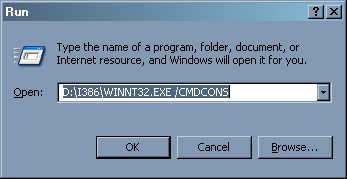
Pentru a instala Consola de recuperare, urmați acești pași (ridicați de la acest articol din Baza de cunoștințe):
- Introduceți CD-ul Windows XP în unitatea CD-ROM.
- Clic start, apoi faceți clic pe Alerga.
- În Deschis caseta, tip d: \ i386 \ winnt32.exe / cmdcons unde d este litera pentru unitatea CD-ROM.
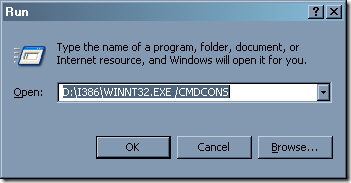
- Apare o casetă de dialog pentru configurarea Windows. Caseta de dialog Configurare Windows descrie opțiunea Console de recuperare. Pentru a confirma instalarea, faceți clic pe da.
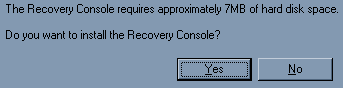
- Reporniți computerul. Data următoare când porniți computerul, apare „Meniul de pornire Microsoft Windows Recovery Console”.

Ecranul negru cu text alb poate fi intimidant, dar dacă ai jucat vreodată cu linia de comandă, ar trebui să te simți drept acasă aici. Dacă aveți nevoie de ajutor, introduceți doar „ajutor” și, opțional, numele comenzii de care sunteți curioși, cum ar fi „help fixmbr”.
Voi prezenta punctele de vedere ale comenzilor pe care le veți utiliza cel mai probabil:
“bootcfg„Recuperează fișierul Boot.ini.
“Chkdsk / r„Caută sectoare de discuri proaste și încearcă să recupereze orice informații care pot fi citite de la ele.
“Copie„Copiază un fișier într-o locație țintă.
“Șterge„Șterge un fișier.
“Dezactivați„Dezactivează un serviciu de sistem Windows sau un driver.
“Permite„Repornește un serviciu sau un driver dezactivat.
“diskpart„Gestionează partiții de hard disk. Fi foarte grijă folosind asta!
“Extinde„Decomprimă un fișier comprimat. Acest lucru este bun pentru a scoate fișierele de pe CD-ul de instalare, dacă este necesar.
“fixmbr„Reparează codul de pornire pe un hard disk. Dacă sistemul dvs. de operare „nu poate fi găsit”, veți folosi probabil această comandă, împreună cu fratele mic „Fixboot”.
Consola de recuperare este înspăimântătoare, dar utilși veți fi bucuroși că l-ați instalat pe hard disk înainte ca Windows să vă ofere probleme. Dacă aveți sfaturi de recuperare a sistemului, lăsați comentarii mai jos.
Credit imagine: Paul Boxley
Născut și crescut în Louisville, KY, sunt: un tată de doi, un soț și un geek. De asemenea, sunt destul de verde; MakeUseOf este prima mea incursiune în scrierea profesională.